Rozszerzenie Bing Chat dla wszystkich przeglądarek umożliwia korzystanie z czatu Bing w przeglądarkach Chrome i Firefox
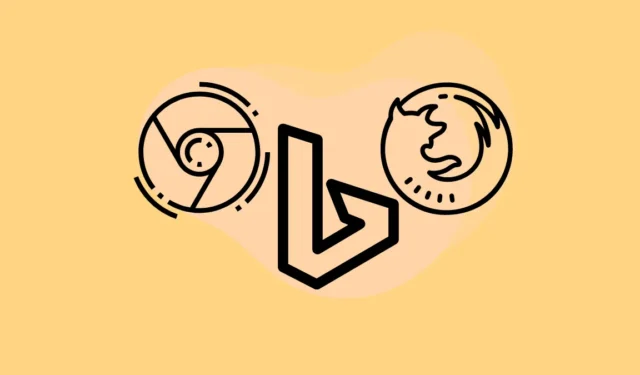
Nowa sztuczna inteligencja czatu Bing firmy Microsoft okazała się przełomem dla firmy. Ten potężny chatbot oparty na sztucznej inteligencji, oparty na tej samej technologii co ChatGPT, może pomóc Ci w wielu zadaniach i sprawia, że wyszukiwanie informacji jest dziecinnie proste.
Jest jednak jedno zastrzeżenie. Firma ograniczyła korzystanie z Bing Chat tylko do Microsoft Edge. Jeśli jesteś użytkownikiem przeglądarki Chrome lub Firefox, nie masz szczęścia, prawda?
Zło! Dzięki staraniom niektórych osób możesz korzystać z Bing Chat AI w innych przeglądarkach, takich jak Chrome czy Firefox. Rozszerzenie Bing Chat for All Browsers jest wynikiem jednego z takich wysiłków.
Rozszerzenie oszukuje sztuczną inteligencję Bing Chat, aby uwierzyła, że korzystasz z Microsoft Edge, nawet jeśli tego nie robisz. To stosunkowo proste.
Zainstaluj rozszerzenie Bing Chat dla wszystkich przeglądarek dla przeglądarki Chrome
Kliknij przycisk „Dodaj do Chrome”.
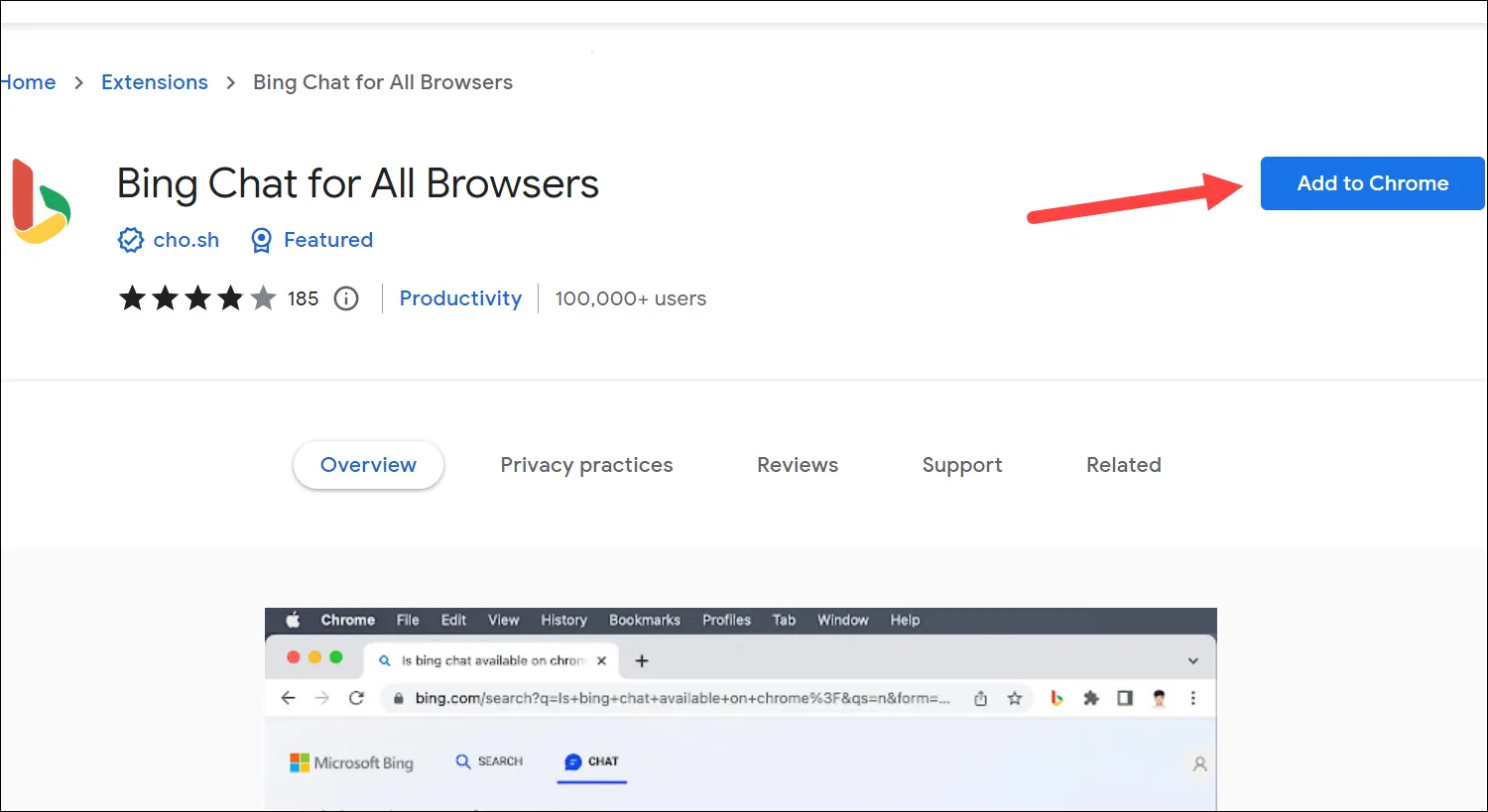
Następnie kliknij „Dodaj rozszerzenie” w wyskakującym okienku potwierdzenia.
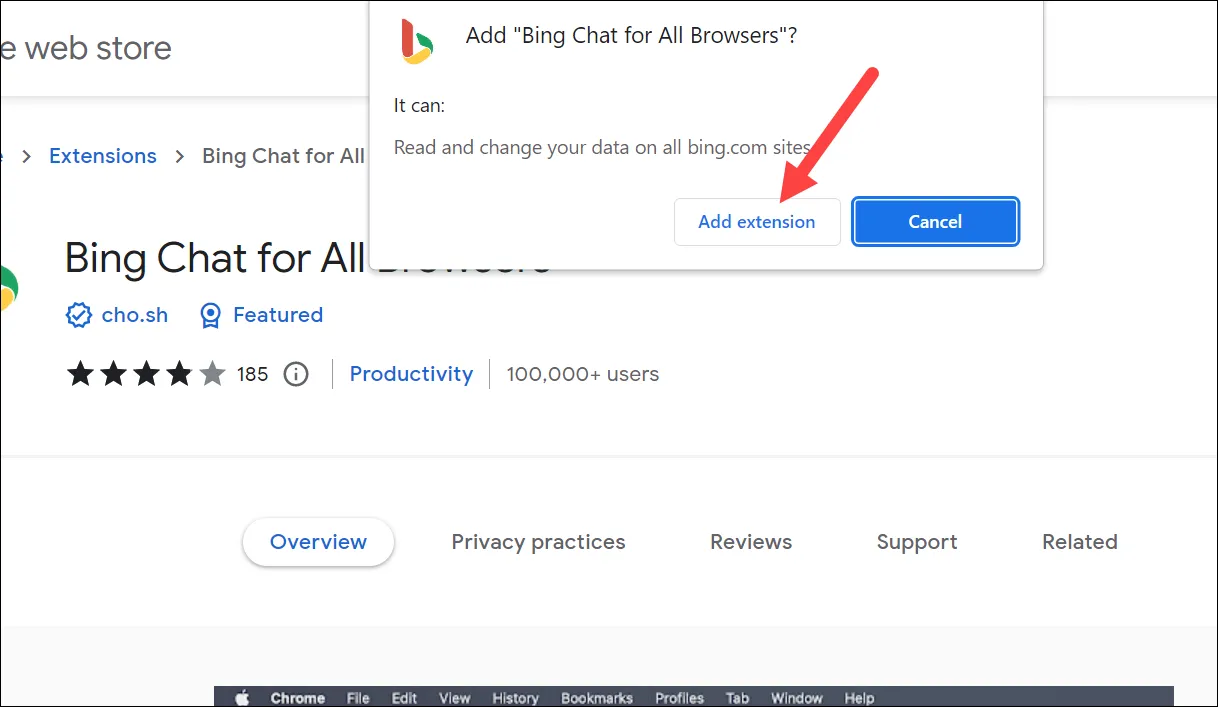
Rozszerzenie zostanie zainstalowane w przeglądarce.
Zainstaluj rozszerzenie Bing Chat dla wszystkich przeglądarek dla Firefoksa
Aby zainstalować rozszerzenie dla przeglądarki Firefox, przejdź do sklepu dodatków do przeglądarki Firefox i wyszukaj je. Możesz także kliknąć tutaj , aby dotrzeć tam bezpośrednio.
Następnie kliknij przycisk „Dodaj do przeglądarki Firefox”.
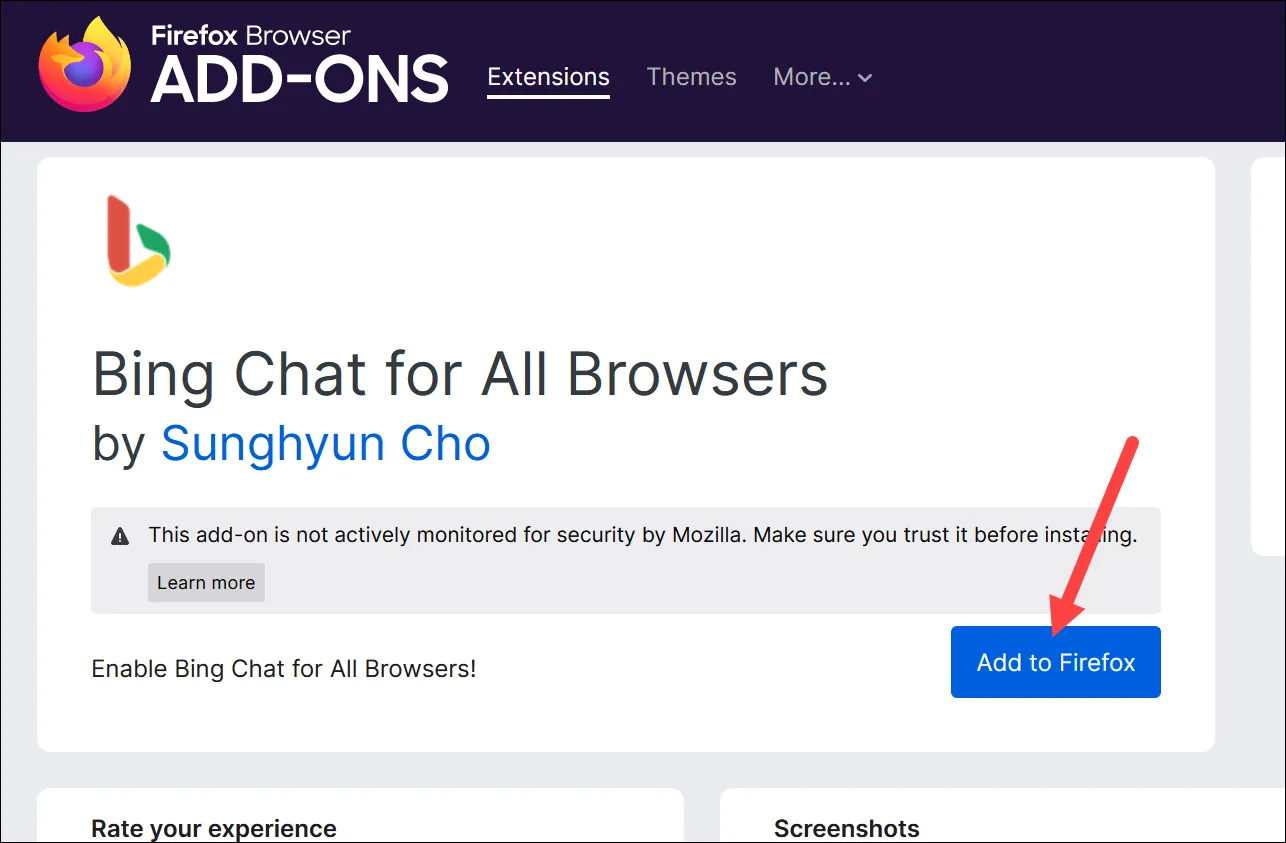
Na koniec kliknij „Dodaj” w wyskakującym okienku potwierdzenia, aby zakończyć instalację.
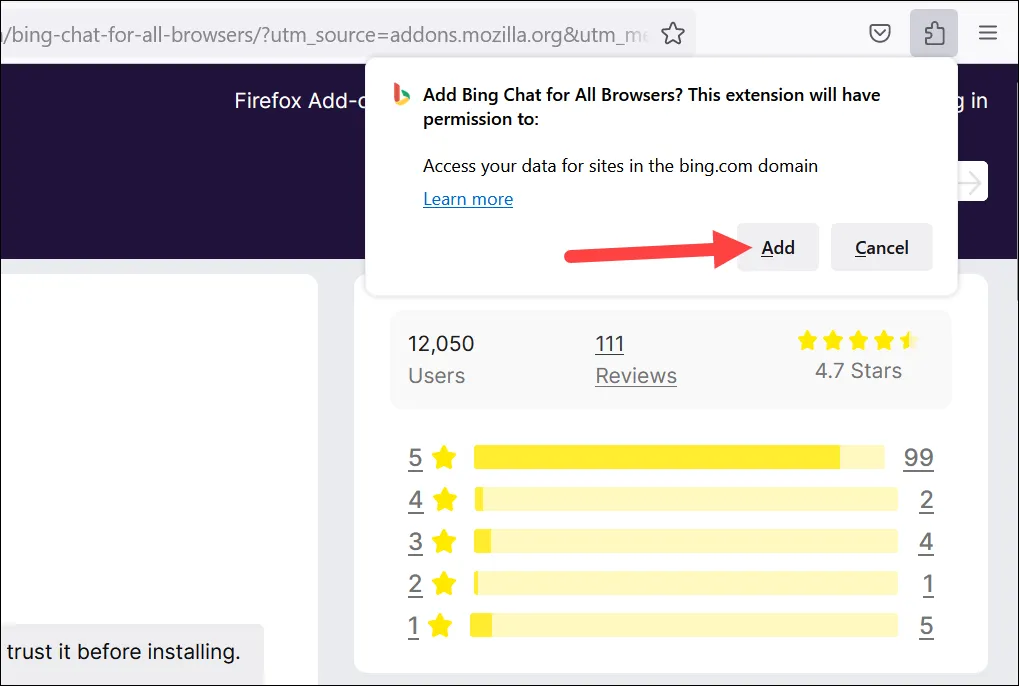
Pojawi się kolejne wyskakujące okienko potwierdzające zainstalowanie rozszerzenia. Jeśli chcesz uruchomić rozszerzenie również w trybie przeglądania prywatnego, zaznacz opcję „Zezwól temu rozszerzeniu na uruchamianie w prywatnym systemie Windows”. Kliknij „OK”, aby zamknąć wyskakujące okienko.
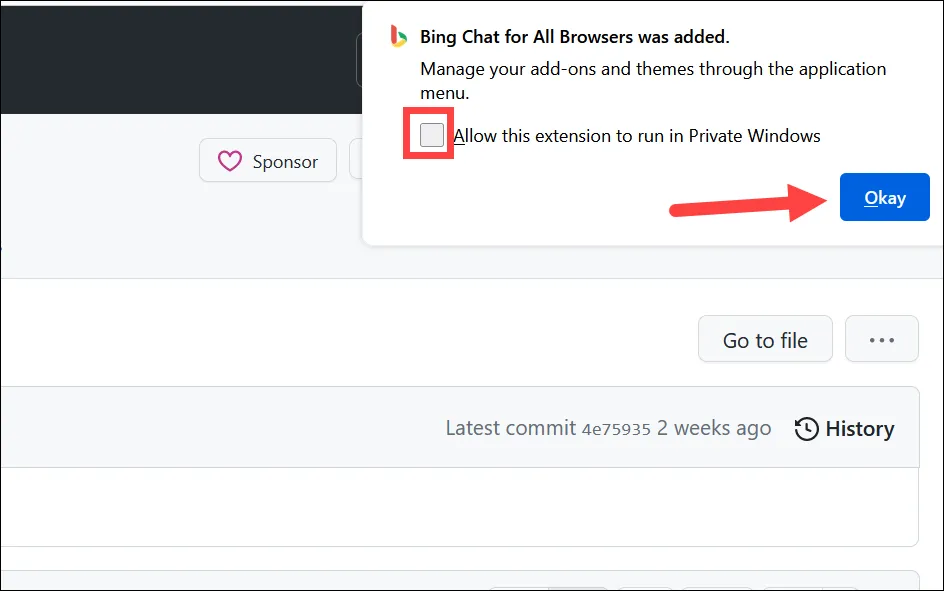
Korzystanie z Bing Chat AI w przeglądarkach Chrome i Firefox
Teraz, niezależnie od używanej przeglądarki, po zainstalowaniu rozszerzenia proces korzystania z Bing Chat AI jest taki sam. Jest raczej łatwy w użyciu.
Możesz kliknąć ikonę rozszerzenia na pasku narzędzi przeglądarki, a następnie kliknąć „Otwórz czat Bing”, aby przejść do czatu Bing.
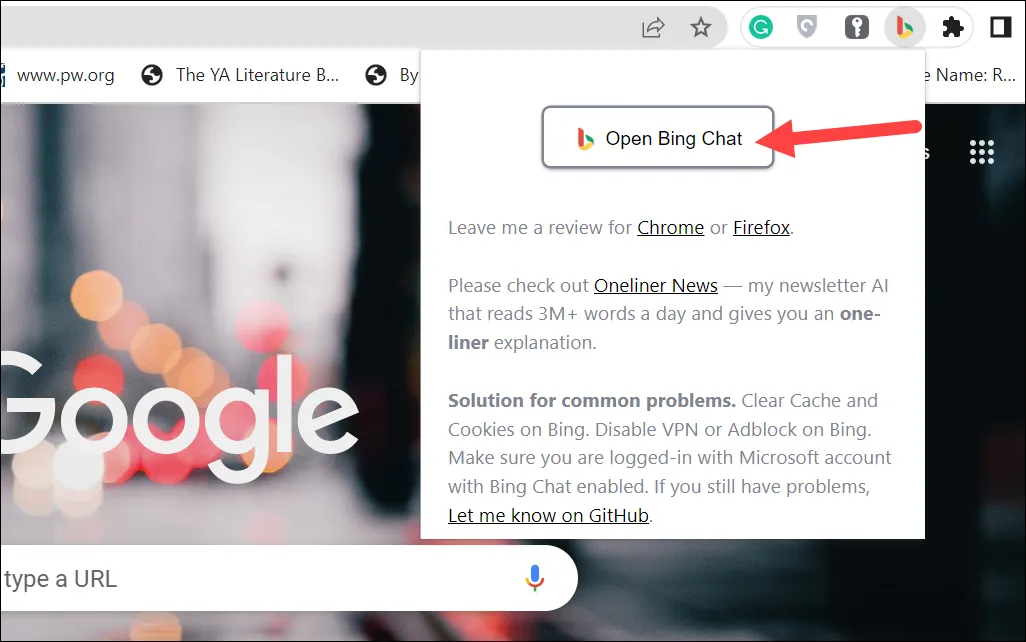
Ale możesz także przejść bezpośrednio do bing.com i kliknąć ikonę „Czat”, aby z niej skorzystać. Możesz również uzyskać do niego normalny dostęp podczas wyszukiwania czegokolwiek w Bing. Oznacza to, że nie musisz robić nic innego, jak tylko zainstalować rozszerzenie Bing Chat for All Browsers; możesz wtedy nawet zapomnieć, że istnieje.
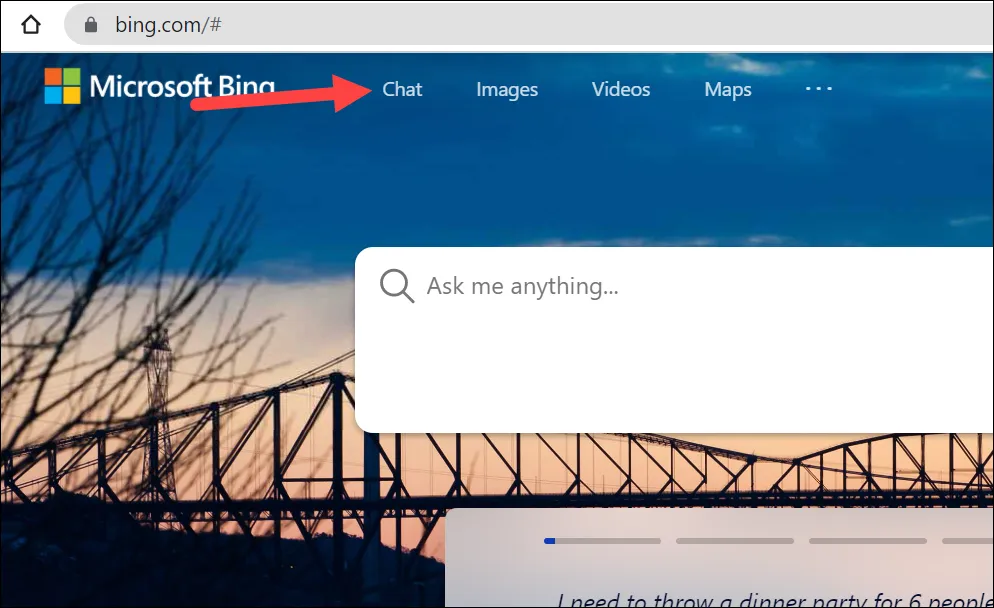
Teraz, jeśli jesteś już zalogowany na swoje konto Microsoft, które ma dostęp do Bing Chat AI, możesz zacząć. W przeciwnym razie otrzymasz komunikat, że „Tryb czatu jest dostępny tylko wtedy, gdy masz dostęp do nowej usługi Bing”. Kliknij ikonę „Zamknij (X)” w prawym górnym rogu.
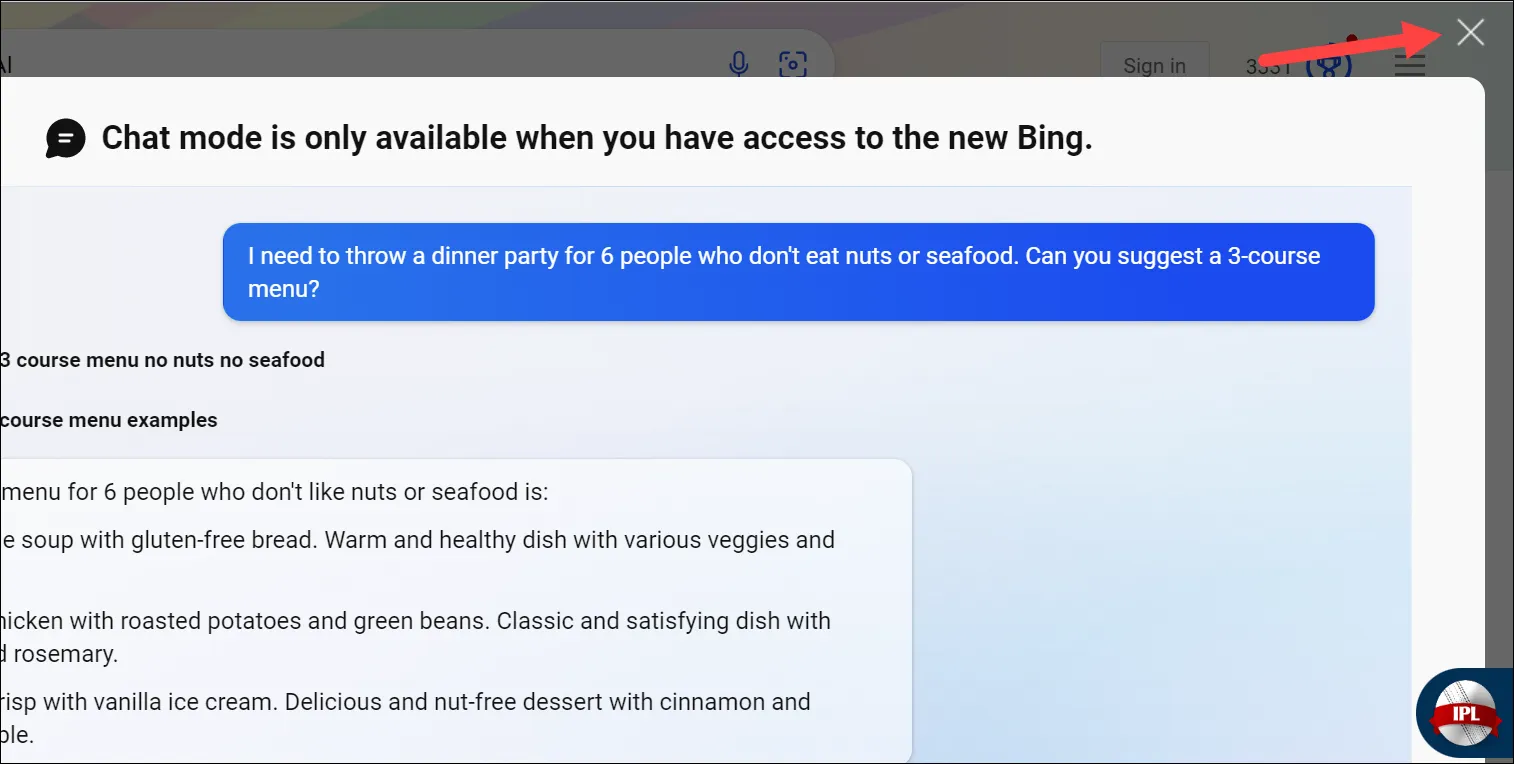
Następnie kliknij „Zaloguj się”, aby zalogować się do Bing. Wprowadź swoje poświadczenia Microsoft i dokończ logowanie.
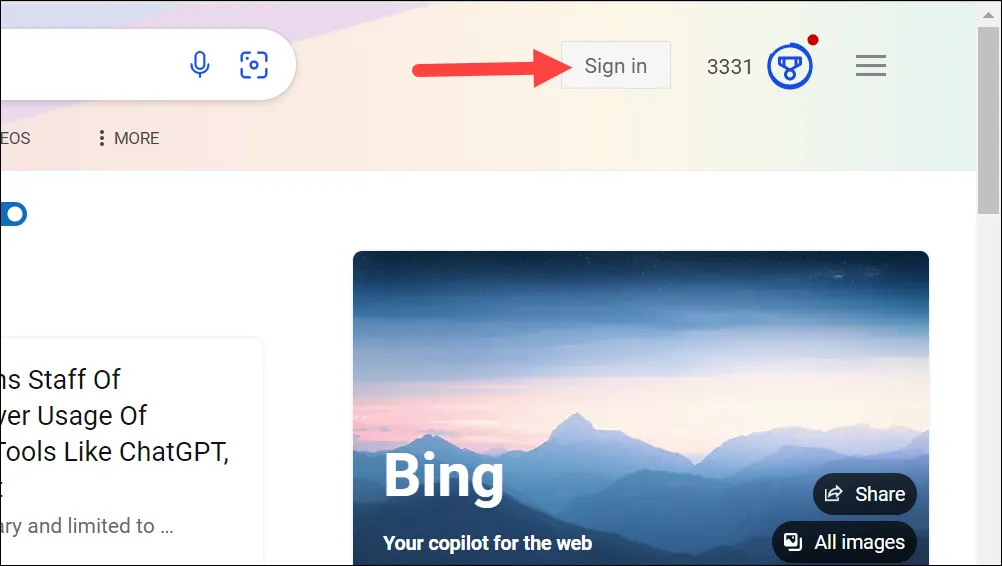
Kliknij ponownie przycisk „Czat”, aby otworzyć Bing AI w trybie czatu i będziesz mógł z nim rozmawiać. Po prostu wpisz zapytanie, a Bing Chat dołoży wszelkich starań, aby odpowiedzieć na Twoje pytanie tak, jakbyś korzystał z przeglądarki Microsoft Edge.
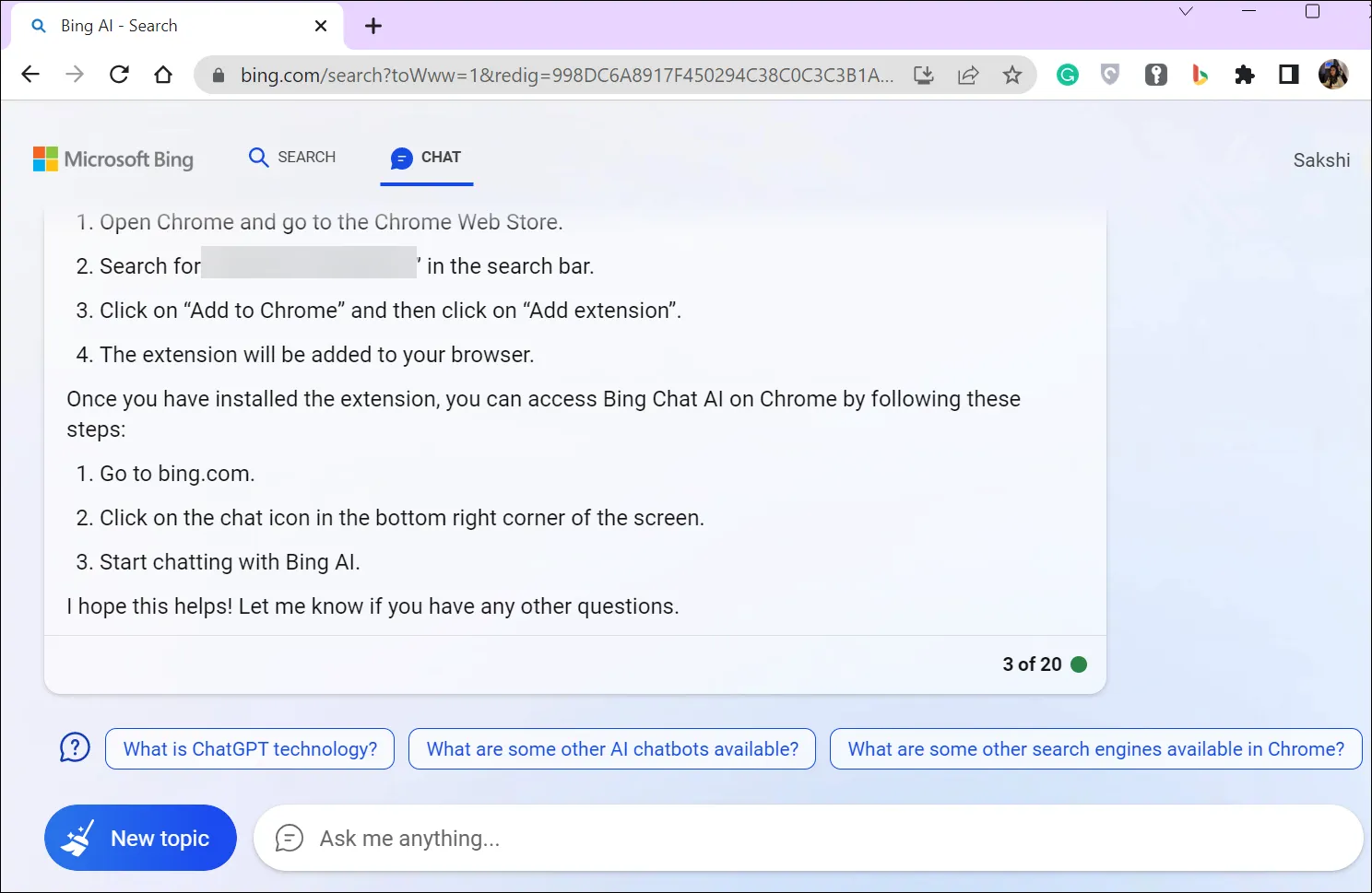
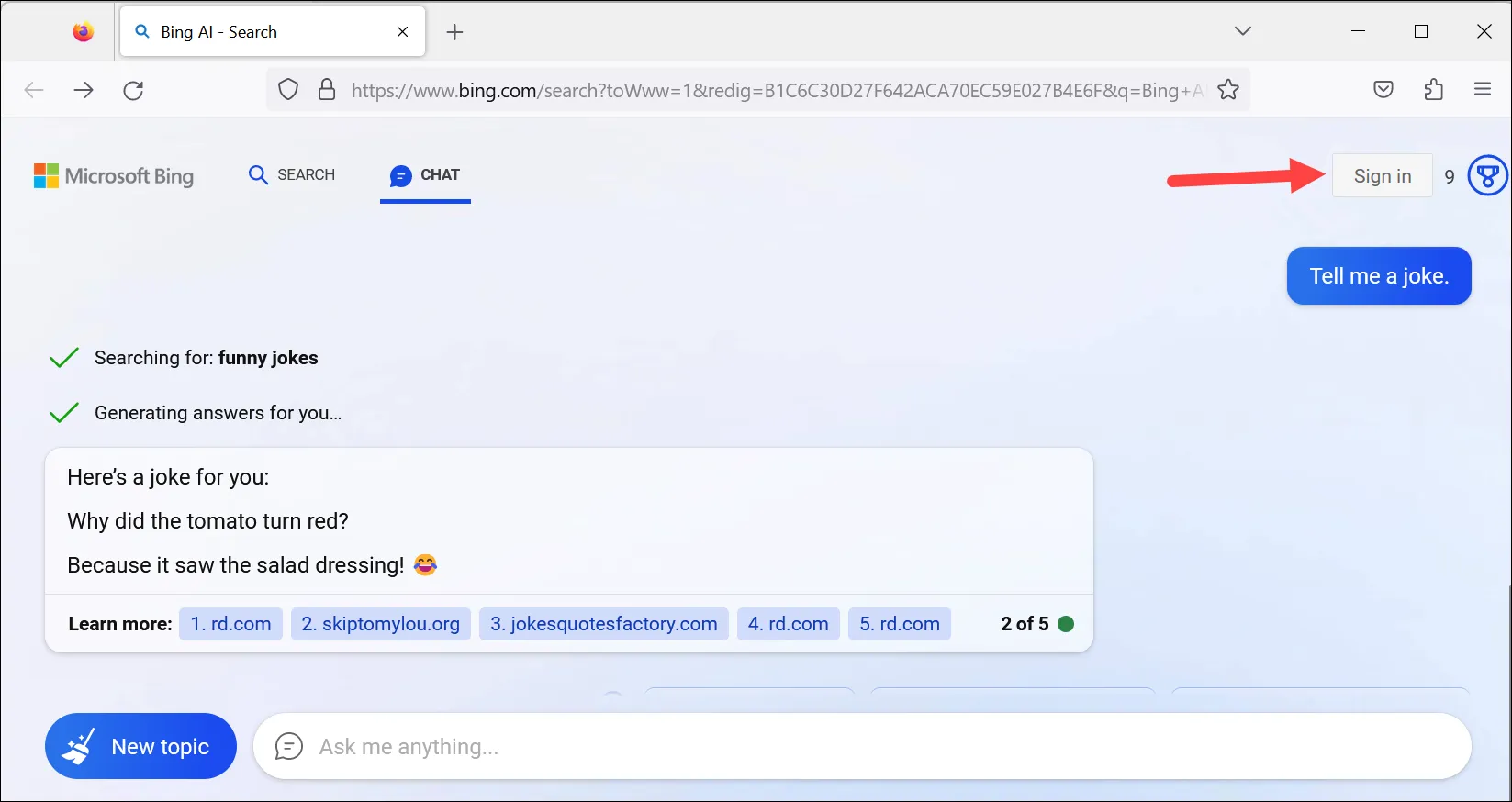
Rozszerzenie Czat Bing dla wszystkich przeglądarek to świetny sposób na maksymalne wykorzystanie Czatu Bing, nawet jeśli nie jesteś użytkownikiem przeglądarki Microsoft Edge. Jeśli jesteś użytkownikiem przeglądarki Chrome lub Firefox, śmiało, zainstaluj rozszerzenie i zobacz na własne oczy magię Bing Chat.



Dodaj komentarz